今回はExcelマクロを使った仕入管理システムについての3回目の補足記事です。
ユーザーがより使いやすくするための機能として
- Enterキーでのフォームコントロールの移動
- タブオーターについて
ユーザーフォームとフォームコントロール
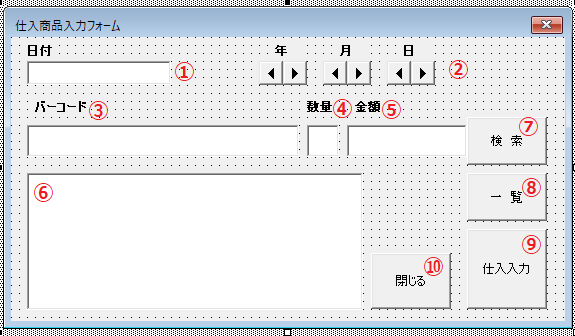
前回までで上記の「仕入商品入力フォーム」について解説しました。

Excelマクロ(VBA)で作る管理システム①
マクロ(VBA)で仕入管理システムを作成する方法を紹介しています。使用しているコードやユーザーフォームは仕入だけではなく在庫管理や売上管理、顧客管理など汎用性の高いコードです。是非ご自身の業務に活用してください。

Excelマクロ(VBA)で作る管理システム②
マクロ(VBA)で仕入管理システムを作成する方法の2回目です。使用しているコードやユーザーフォームは仕入だけではなく在庫管理や売上管理、顧客管理など汎用性の高いコードです。是非ご自身の業務に活用してください。

Excelマクロ(VBA)で作る管理システム③
マクロ(VBA)で仕入管理システムを作成する方法の3回目です。ユーザーフォームのリストボックスの詳しい説明やワークシートへのデータの転記方法を解説しています。使用しているコードやユーザーフォームは仕入だけではなく在庫管理や売上管理、顧客管理など汎用性の高いコードです。是非ご自身の業務に活用してください。
さて、その中で②のスピンボタンはキーボードの「Enter」ボタンを押しても次のスピンボタンへ移動しません。(デフォルトでそうなっています。)
「Tab」ボタンでの移動になります。
理想は、Enterを押すごとに「年」スピンボタン→「月」スピンボタン→「日」スピンボタンです。
コード
'「年」スピンボタンのフォーカスでEnter押下で「月」スピンボタンに移動
Private Sub spnNen_KeyDown(ByVal KeyCode As MSForms.ReturnInteger, ByVal Shift As Integer)
If KeyCode = vbKeyReturn Then
Me.spnTuki.SetFocus
End If
End Sub
'「月」スピンボタンのフォーカスでEnter押下で「日」スピンボタンに移動
Private Sub spnTuki_KeyDown(ByVal KeyCode As MSForms.ReturnInteger, ByVal Shift As Integer)
If KeyCode = vbKeyReturn Then
Me.spnHi.SetFocus
End If
End Sub
'「日」スピンボタンのフォーカスでEnter押下で「バーコード」テキストボックスに移動
Private Sub spnHi_KeyDown(ByVal KeyCode As MSForms.ReturnInteger, ByVal Shift As Integer)
If KeyCode = vbKeyReturn Then
Me.txtバーコード.SetFocus
End If
End Sub
タブオーダー
ユーザーフォーム内のフォームコントロールの順番を決めることができます。
通常「Tab」ボタンまたは「Enter」ボタンで次の項目に移動します。
ユーザーフォームを立ち上げて、「表示」タブ→「タブオーダー」と進んでいきます。
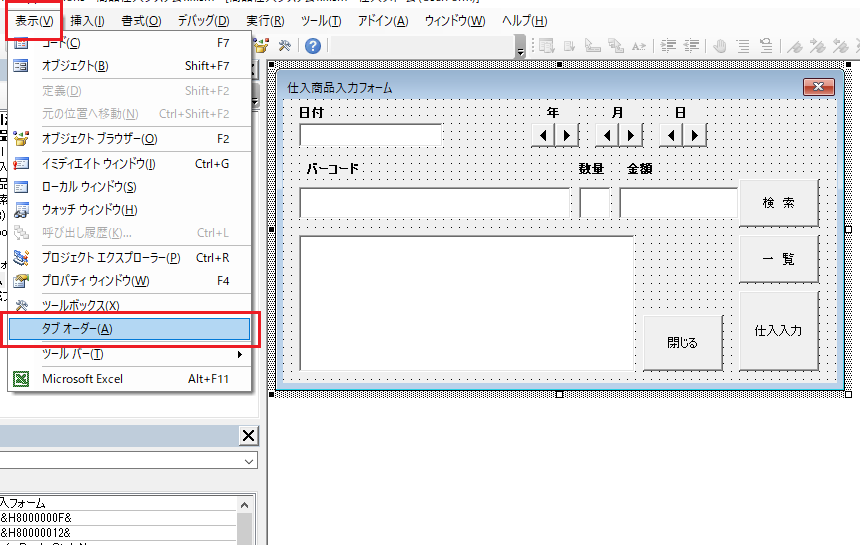
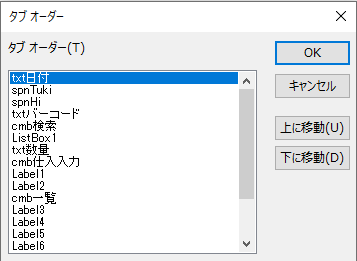
「上に移動」「下に移動」で順番を変えていきます。
まとめ
今回は、「Excelマクロ(VBA)で作る管理システム③」の記事で紹介しきれなかった項目の移動について紹介しました。

Excelマクロ(VBA)で作る管理システム④
今回は、データベースから指定の年月で抽出して、月次の仕入元帳を作成するコードとプロシージャについて解説します。



コメント